win7系統(tǒng)怎么強制關閉電腦程序
最近有位win7系統(tǒng)用戶因為電腦運行太多程序,導致了電腦很卡,又不能正確關閉程序,還占用電腦內(nèi)存空間,用戶想要強制關閉電腦程序,卻不知道怎么操作,那么win7系統(tǒng)怎么強制關閉電腦程序呢?今天為大家分享win7系統(tǒng)強制關閉電腦程序操作方法。
強制關閉電腦程序操作方法:
1、首先在電腦任務欄,點擊鼠標右鍵,彈出對話框,選擇【啟用任務管理器】,或者直接使用快捷方式ctrl+alt+delet啟動任務管理器。如圖所示:
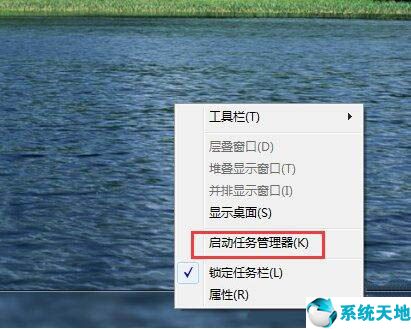
2、在應用程序中看到正在運行的程序,找到需要強制關閉的程序,選中它。如圖所示:
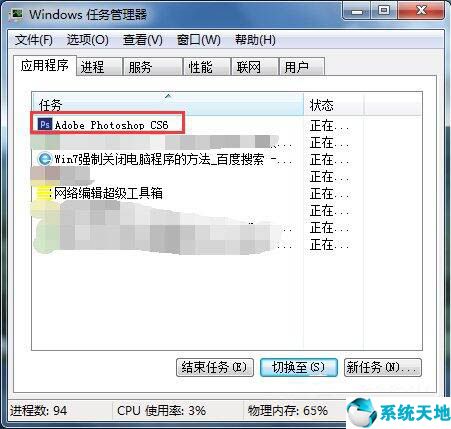
3、點擊【結(jié)束任務】,比如睫毛需要關閉迅雷。如圖所示:
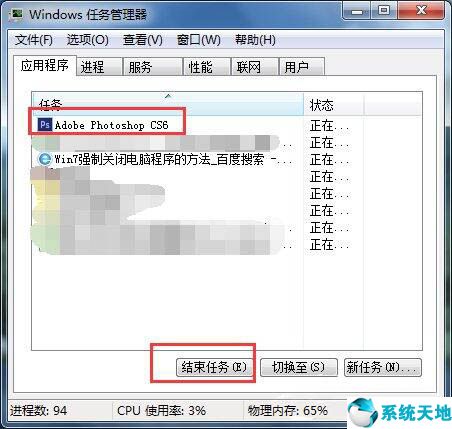
4、如果遇到結(jié)束不了或者結(jié)束后還是沒用把該應用程序關閉,那么就點擊【進程】。如圖所示:

5、睫毛需要關閉迅雷,那么就找到迅雷相關的【映像名稱】,選中后點擊【結(jié)束進程】。如圖所示:
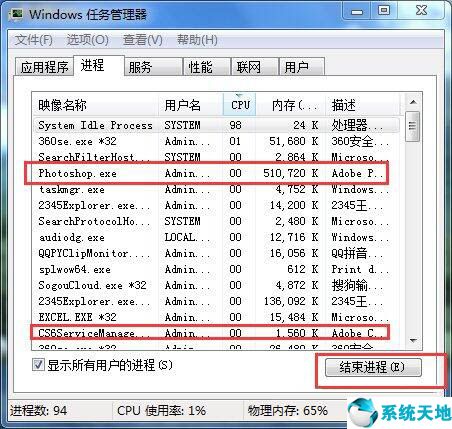
6、彈出對話框,提示你是否繼續(xù),確定繼續(xù)就點擊【結(jié)束進程】如圖所示:
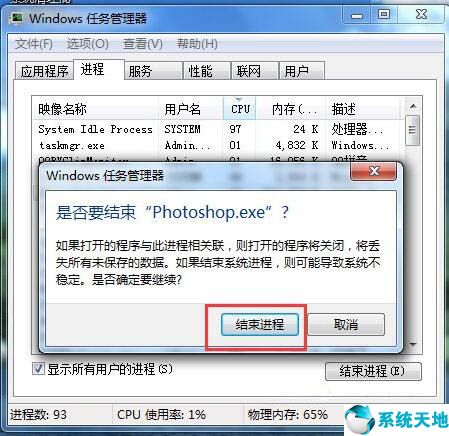
win7系統(tǒng)強制關閉電腦程序的操作步驟就為小伙伴們詳細分享到這邊了,如果用戶不知道如何強制關閉電腦程序,可以參考以上方法步驟進行操作哦,希望本篇教程對大家有所幫助。
本文來源于Win10專業(yè)版,轉(zhuǎn)載請注明出處。
強制關閉電腦程序操作方法:
1、首先在電腦任務欄,點擊鼠標右鍵,彈出對話框,選擇【啟用任務管理器】,或者直接使用快捷方式ctrl+alt+delet啟動任務管理器。如圖所示:
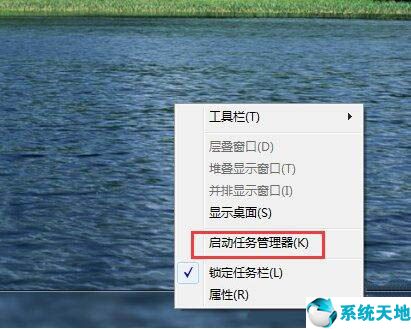
2、在應用程序中看到正在運行的程序,找到需要強制關閉的程序,選中它。如圖所示:
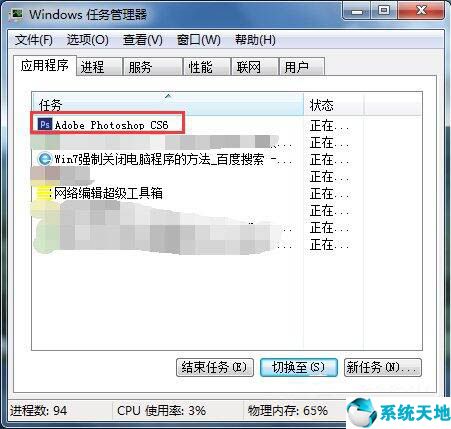
3、點擊【結(jié)束任務】,比如睫毛需要關閉迅雷。如圖所示:
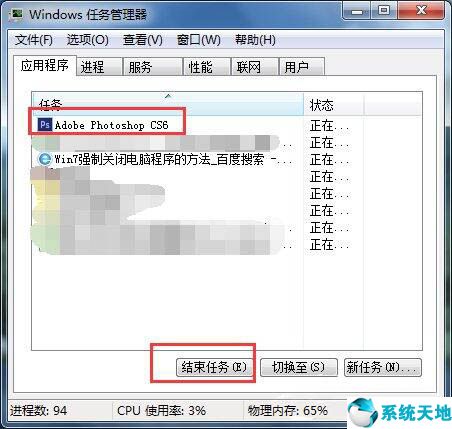
4、如果遇到結(jié)束不了或者結(jié)束后還是沒用把該應用程序關閉,那么就點擊【進程】。如圖所示:

5、睫毛需要關閉迅雷,那么就找到迅雷相關的【映像名稱】,選中后點擊【結(jié)束進程】。如圖所示:
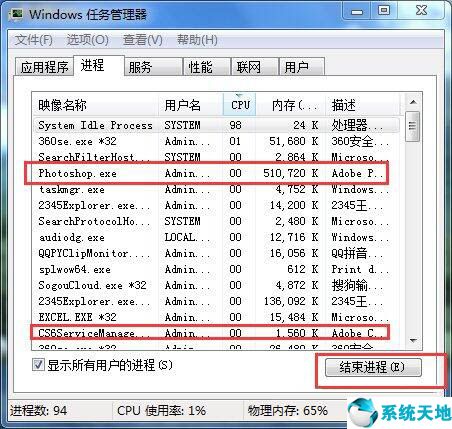
6、彈出對話框,提示你是否繼續(xù),確定繼續(xù)就點擊【結(jié)束進程】如圖所示:
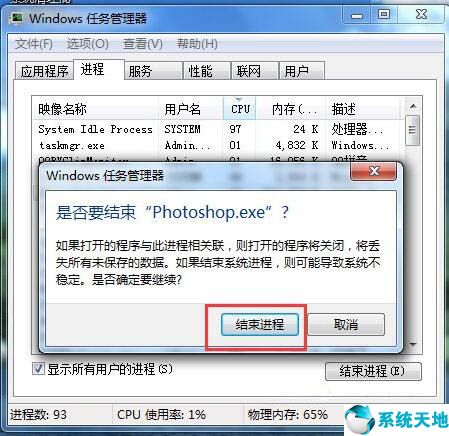
win7系統(tǒng)強制關閉電腦程序的操作步驟就為小伙伴們詳細分享到這邊了,如果用戶不知道如何強制關閉電腦程序,可以參考以上方法步驟進行操作哦,希望本篇教程對大家有所幫助。
本文來源于Win10專業(yè)版,轉(zhuǎn)載請注明出處。








 蘇公網(wǎng)安備32032202000432
蘇公網(wǎng)安備32032202000432